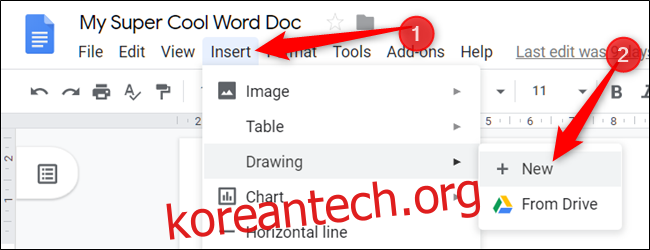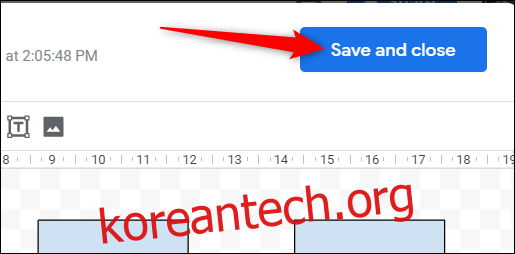순서도와 다이어그램은 사람들이 혼란스러운 데이터를 이해하는 데 도움이 될 수 있습니다. Google 문서 또는 프레젠테이션 파일용으로 필요한 경우 문서를 떠나지 않고 만들 수 있습니다. 방법을 알려드리겠습니다.
목차
Google 문서에 순서도 삽입
브라우저를 실행하고 문서 파일을 클릭한 다음 삽입 > 그리기 > + 새로 만들기를 클릭합니다.
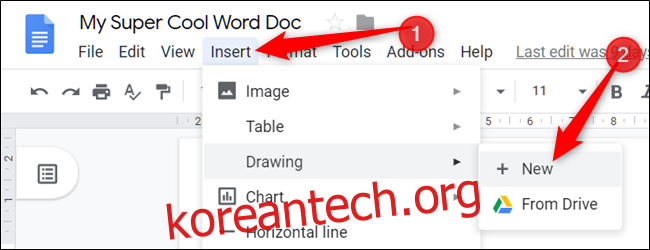
Google 드로잉 창에서 정사각형 위에 원 모양의 아이콘을 클릭합니다. ‘도형’ 위로 마우스를 가져간 다음 사용하려는 도형을 클릭합니다. 모양 선택기 맨 아래에 있는 모든 모양은 순서도용입니다.
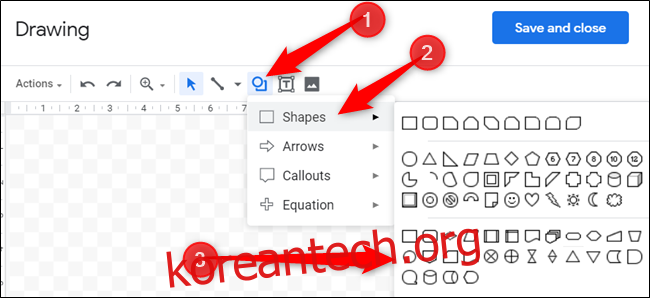
Google Drawing은 매우 간단한 순서도 작성기입니다. 그것은 당신의 그림과 조직 기술에 크게 의존합니다. 모양을 선택한 후 마우스 커서를 끌어 캔버스에 만듭니다.
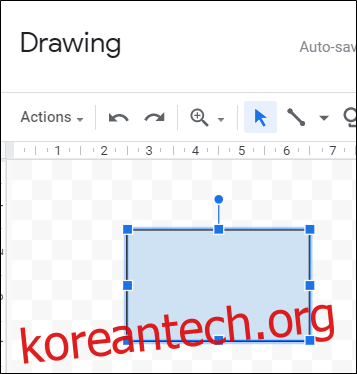
모양의 크기를 조정해야 하는 경우 모양을 둘러싸고 있는 사각형을 끌어서 변경하십시오.
키보드 단축키를 사용하여 재사용하려는 모양을 복사하여 붙여넣을 수도 있습니다. Ctrl+C(Windows/Chrome OS) 또는 Cmd+C(macOS)를 눌러 도형을 복사합니다. 도형을 붙여넣으려면 Ctrl+V(Windows/Chrome OS) 또는 Cmd+V(macOS)를 누릅니다.
모양과 프로세스 사이에 연결 선을 삽입하려면 선 도구 옆에 있는 아래쪽 화살표를 클릭합니다.
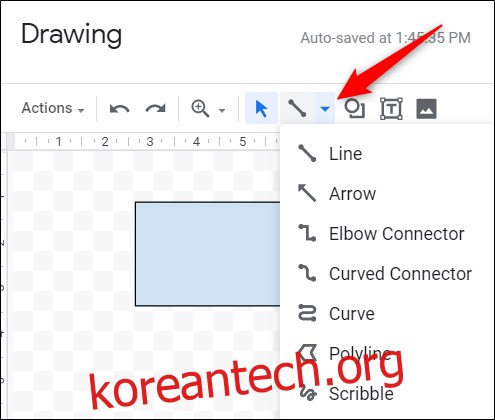
도형의 색상을 변경하려면 도형을 선택한 다음 채우기 색상 아이콘을 클릭합니다.
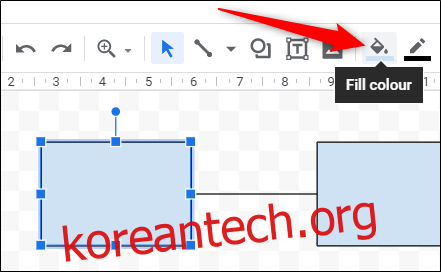
전체 순서도를 만드는 데 필요한 모든 모양을 삽입할 때까지 이 프로세스를 반복합니다. “저장 후 닫기”를 클릭하여 문서에 도면을 삽입합니다.
플로차트를 문서에 삽입한 후 편집해야 하는 경우 선택한 다음 “편집”을 클릭하여 Google 드로잉에서 다시 엽니다.
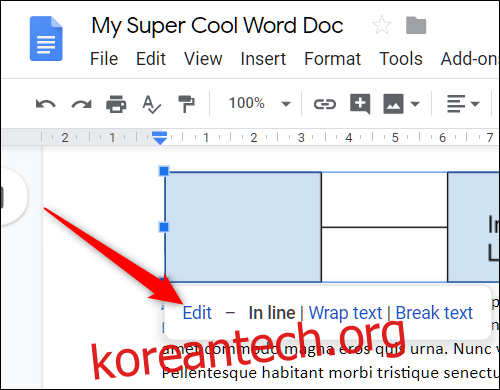
Google 슬라이드에 다이어그램 삽입
발사 구글 슬라이드 문서를 클릭하고 삽입 > 다이어그램을 클릭합니다.
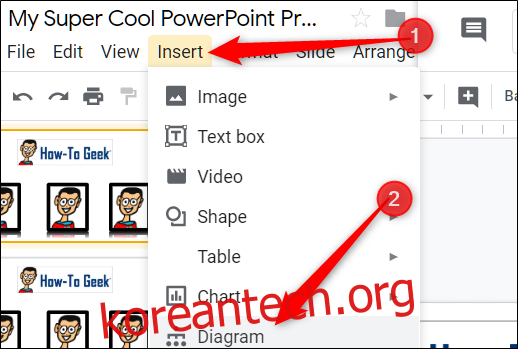
오른쪽에 열리는 패널에서 그리드, 계층 구조, 타임라인, 프로세스, 관계 또는 주기 다이어그램을 선택합니다.
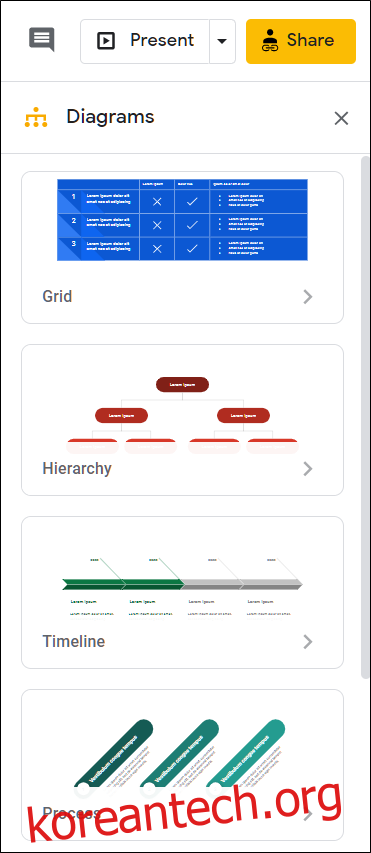
원하는 다이어그램 유형을 선택하면 여러 템플릿이 표시됩니다. 상단에서 각 다이어그램의 색상과 수준, 단계 또는 날짜 수를 사용자 지정할 수 있습니다. 템플릿을 클릭하여 슬라이드에 삽입합니다.
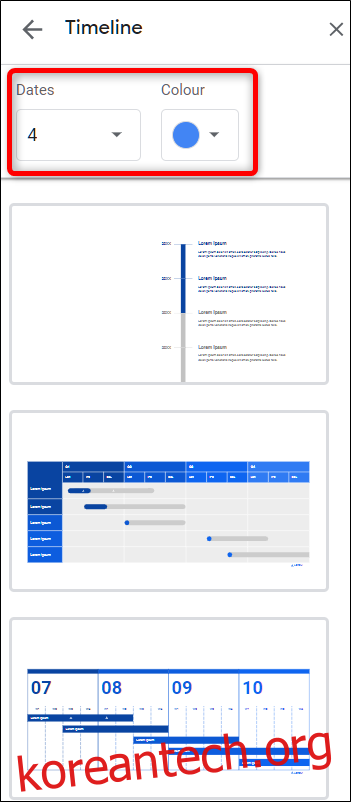
여기에서 상자를 클릭하고 데이터를 포함하도록 상자를 사용자 지정하거나 편집할 수 있습니다.
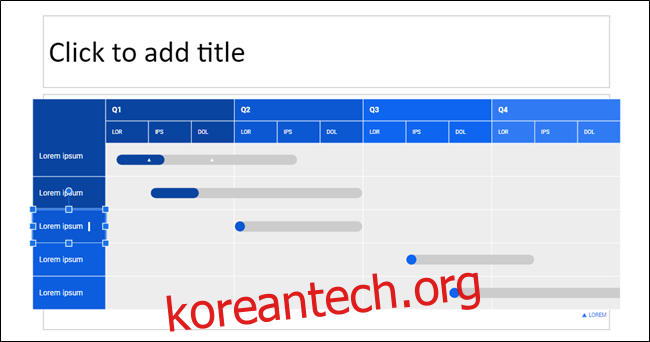
LucidChart로 순서도 및 다이어그램 만들기
Google 드로잉이 당신을 위해 그것을 하지 못한다면, Google 문서 부가 기능인 LucidChart Diagrams를 시도해 보십시오. 사용하기 쉽고 상세하고 전문적인 다이어그램이 필요한 모든 사람을 만족시킬 수 있는 수많은 기능이 있습니다.
쓰다 루시드차트, 다이어그램당 60개의 개체로 제한되는 무료 계정과 3개의 활성 다이어그램에 가입해야 합니다. 무제한 모양과 다이어그램을 얻으려면 기본 요금제가 월 $4.95부터 시작됩니다.
LucidChart는 문서 또는 프레젠테이션에 사용할 수 있지만 둘 다에 설치해야 합니다.
문서에 LucidChart를 추가하려면 Google 문서 또는 스프레드시트에서 새 파일이나 기존 파일을 열고 ‘추가 기능’을 클릭한 다음 ‘추가 기능 가져오기’를 클릭하세요.
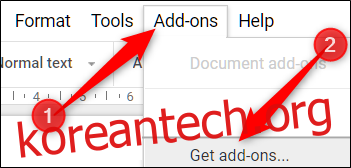
그런 다음 검색 창에 “LucidChart”를 입력하고 Enter 키를 누릅니다. LucidChart 아이콘을 클릭합니다.
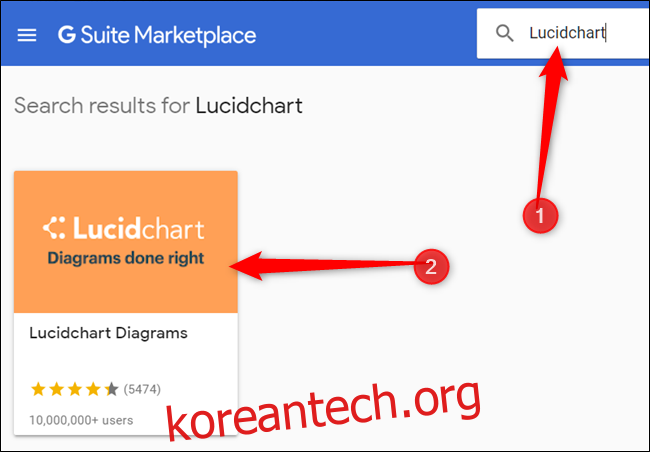
추가 기능 페이지에서 “설치”를 클릭합니다.
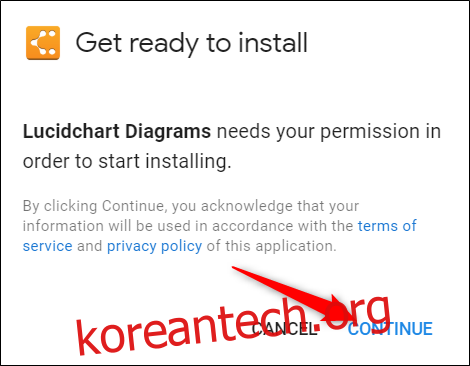
추가 기능을 사용하려면 문서에 액세스할 수 있는 권한이 필요합니다. “계속”을 클릭하여 승인하십시오.
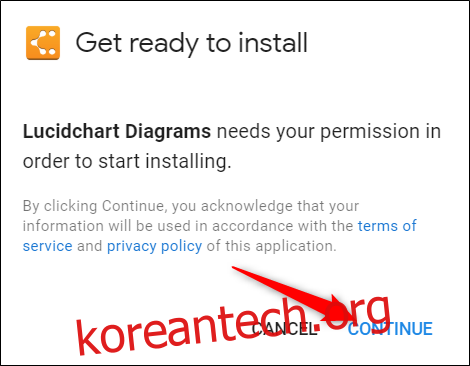
LucidChart에 필요한 권한 목록을 검토한 후 “허용”을 클릭하십시오.
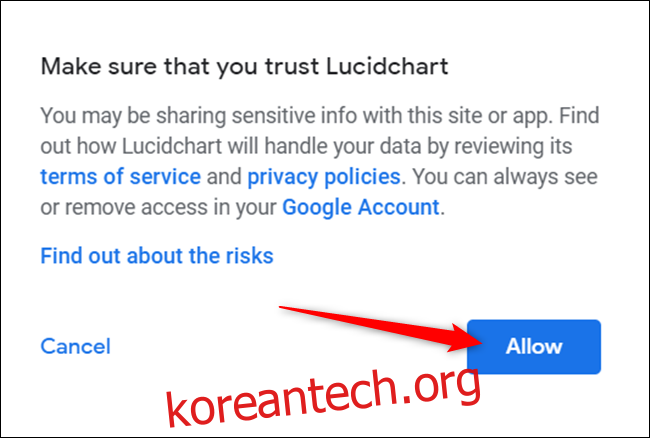
설치가 완료되면 추가 기능 > LucidChart 다이어그램 > 다이어그램 삽입을 클릭합니다.
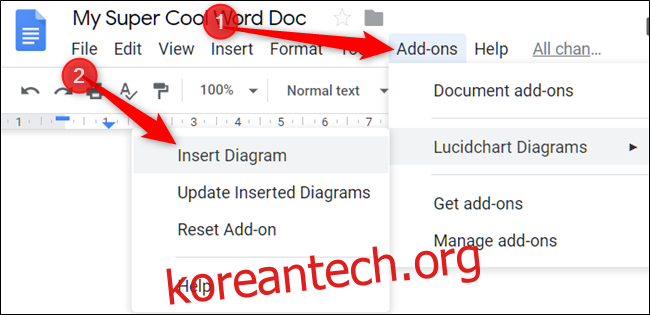
오른쪽에 열리는 패널에서 주황색 더하기 기호(+) 아이콘을 클릭합니다.
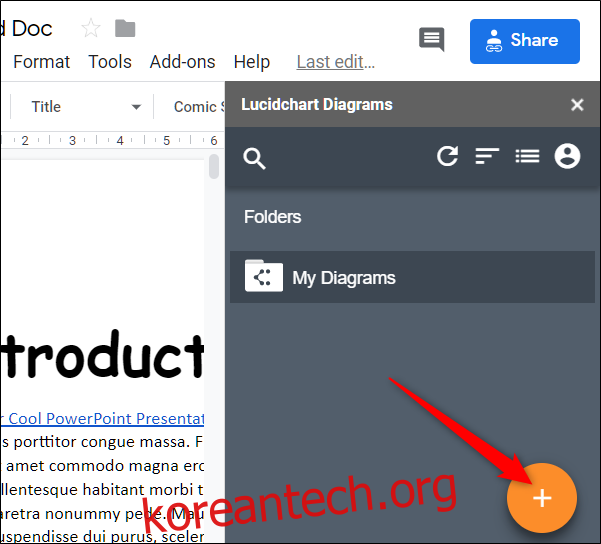
목록에서 템플릿을 선택합니다.
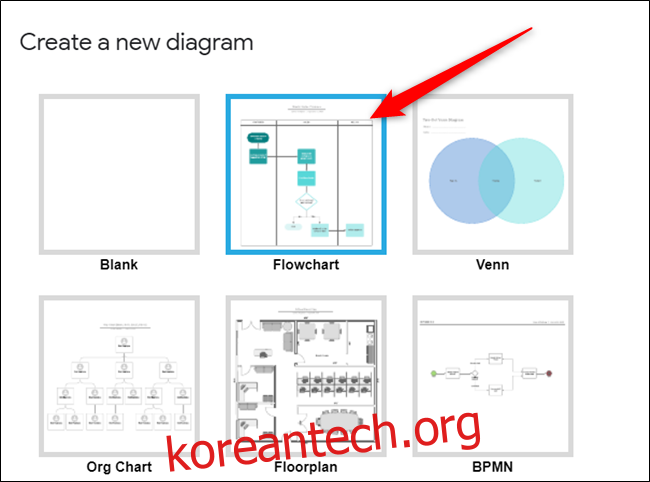
편집기를 사용하여 선택한 차트 또는 다이어그램을 완전히 사용자 지정할 수 있는 LucidChart의 웹사이트로 리디렉션됩니다.
편집기는 상당히 직관적이고 기능이 풍부하며 탐색하기 쉽습니다. 무료 계정에서는 차트당 60개의 도형으로 제한되지만 충분합니다.
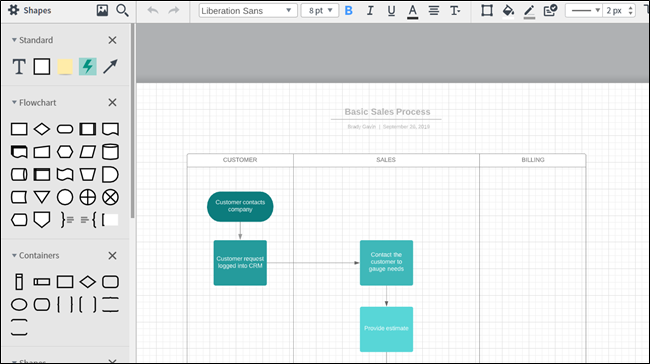
차트 작성이 끝나면 페이지 왼쪽 상단의 “문서로 돌아가기”를 클릭합니다.
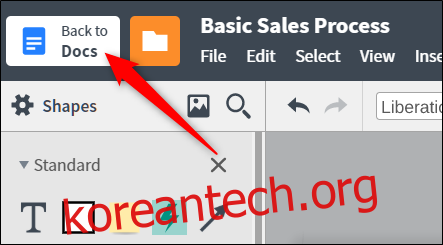
문서 또는 스프레드시트의 LucidChart 추가 기능에서 “내 다이어그램”을 클릭합니다.
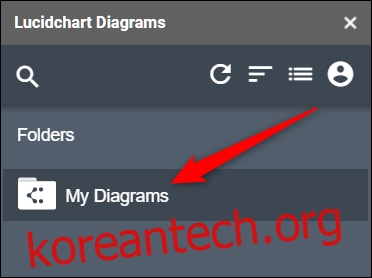
다이어그램 위로 마우스를 가져간 다음 더하기 기호(+)를 클릭하여 문서에 삽입합니다.
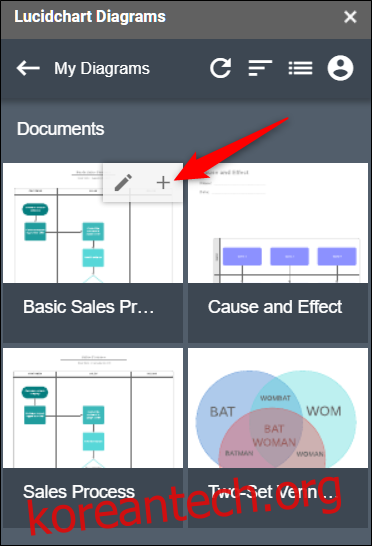
다이어그램이 표시되지 않으면 원형 화살표 아이콘을 클릭한 다음 “문서 목록”을 클릭하여 새로 고칩니다.
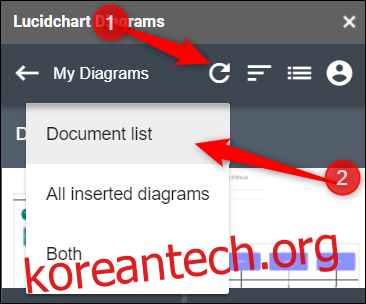
Google Drawing과 LucidChart Diagrams는 모두 문서에 다이어그램과 순서도를 삽입하는 실행 가능한 옵션입니다.
그러나 모든 과정, 모양 또는 선을 그리고 싶지 않다면 LucidChart가 최선의 선택입니다.